PC에서 안드로이드폰으로 동영상 전송하는 3가지 쉬운 방법
Sep 10, 2025 • Filed to: 휴대폰과 PC 간 데이터 백업 • Proven solutions
2025년 현재, PC에서 안드로이드폰으로 대용량 동영상을 옮기는 방법을 찾는 사용자들이 급증하고 있습니다. 특히 유튜브 쇼츠, 인스타그램 릴스, 틱톡 등 숏폼 동영상 편집 및 업로드 수요가 늘어나면서, Windows 또는 Mac에서 안드로이드 기기로 고화질 영상을 전송하는 방법에 대한 관심도 커지고 있습니다. 하지만 많은 한국 사용자들이 Mac 환경에서 안드로이드로 동영상 파일을 전송할 때 연결 오류나 인식 문제로 어려움을 겪고 있죠.
본 가이드는 2025년 가장 추천되는 PC→안드로이드 동영상 전송 방법 3가지를 소개하며, 각 방법의 특징과 장단점까지 명확하게 비교해드립니다. 초보자부터 고급 사용자까지 누구나 쉽게 따라 할 수 있도록 구성했습니다.
파트 1: PC에서 안드로이드폰으로 동영상 옮기는 3가지 대표 방법
PC에서 안드로이드폰으로 고화질 동영상을 전송하려는 사용자라면 아래의 세 가지 방법을 가장 많이 사용하고 있습니다. 각 방법은 사용 환경과 파일 용량에 따라 효율성이 다르기 때문에, 본인의 상황에 맞게 선택하는 것이 중요합니다.
① Android File Transfer (안드로이드 파일 전송)
Mac 유저들이 많이 사용하는 기본적인 파일 전송 방법입니다. 간단한 인터페이스로 동영상을 옮길 수 있지만, 파일 용량이 크거나 여러 개의 파일을 동시에 전송할 경우 인식 오류가 발생할 수 있다는 단점이 있습니다.
② HandShaker (핸드쉐이커) 앱 활용
갤럭시를 포함한 안드로이드 기기에 설치하여 Mac-PC와 안드로이드폰 간 동기화 전송을 할 수 있는 앱입니다. Android File Transfer보다 안정적이며 오류 발생률이 낮아 많은 사용자가 선호합니다. 특히 USB 케이블 연결 없이도 무선 전송이 가능해 편리합니다.
③ Wondershare Dr.Fone - 휴대폰 관리 전문가(Android)
가장 완성도 높은 솔루션으로, 사진·문서·고용량 4K 영상까지 손쉽게 전송할 수 있는 기능을 제공합니다. 전문가뿐만 아니라 초보자도 쉽게 사용할 수 있도록 UI가 구성되어 있습니다. 이 방법은 특히 USB 연결 불량이나 대용량 파일 전송이 중요한 사용자에게 적합합니다.
※ 각 방법의 세부 사용법 및 장단점 비교는 아래 파트 2~4에서 자세히 설명드리니, 자신에게 맞는 방법을 찾기 위해 꼭 확인해보세요.
파트 2: 안드로이드 파일 전송으로 동영상 전송하는 방법 (Mac → 안드로이드)
Mac에서 안드로이드폰으로 동영상을 전송하려는 분들이 가장 많이 사용하는 기본 방법이 바로 안드로이드 파일 전송입니다.이 방법은 갤럭시, LG, 픽셀 등 모든 안드로이드 스마트폰에서 호환 가능하며, 간단한 절차만으로 동영상을 전송할 수 있어 많은 사용자가 선택하고 있습니다.
그러나 주의해야 할 점은, 4K 또는 고용량 동영상 파일, 혹은 여러 개의 영상 파일을 동시에 전송할 경우 인식 오류나 연결 지연이 발생할 수 있다는 것입니다.
📌 안드로이드 파일 전송 사용 방법 (Mac 기준)
① 안드로이드 파일 전송(Android File Transfer) 앱 다운로드
안드로이드 파일 전송 공식 사이트에 접속해 프로그램을 다운로드합니다.
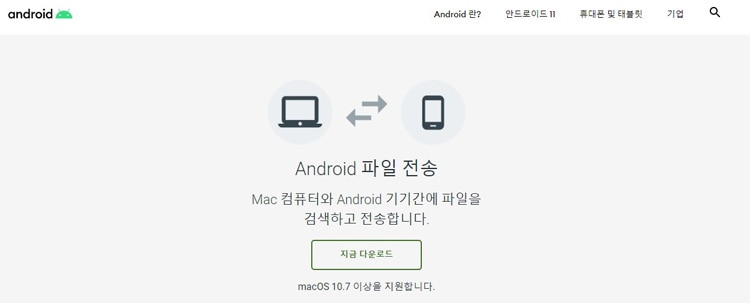
② 애플리케이션 설치
다운로드한 파일을 애플리케이션 폴더에 드래그하여 설치를 완료합니다.
③ USB 케이블로 연결
갤럭시나 안드로이드폰을 USB 데이터 전송 모드(MTP)로 설정한 후, 기기 제공 USB 케이블을 통해 Mac과 연결합니다.
④ 파일 전송 시작
안드로이드 파일 전송을 실행하면 자동으로 안드로이드폰의 폴더 구조가 표시됩니다. 이때 원하는 동영상 폴더를 찾아 드래그 & 드롭 방식으로 간편하게 복사가 가능합니다.
✅ 장점:
-별도 로그인이나 앱 설치 없이 기본 전송 가능
-무료 사용 가능
-파일 탐색기처럼 직관적인 UI
⚠️ 단점:
-용량 4GB 이상 대용량 파일 전송 시 오류 가능성
-USB 연결 안정성이 낮아 인식 실패 자주 발생
-최신 macOS 버전에서 호환성 이슈가 생길 수 있음
💡 TIP: 만약 자주 인식 오류가 발생한다면, Part 3에서 소개할 HandShaker 앱이나 원더쉐어 닥터폰을 고려해보는 것도 좋은 대안입니다.
파트 3: 핸드쉐이커(Handshaker) 어플을 이용하여 동영상 옮기기
Mac에서 안드로이드폰으로 동영상을 전송하는 또 다른 방법은 바로 HandShaker (핸드쉐이커) 어플을 활용하는 것입니다.
이 앱은 갤럭시, 픽셀 등 안드로이드 스마트폰 사용자들이 USB 케이블 또는 무선 연결(Wi-Fi)을 통해 사진, 동영상, 음악, 문서 등 다양한 파일을 직관적으로 관리할 수 있도록 도와줍니다.
기본적으로 비디오, 이미지, 파일 등을 폴더별로 분류해 미리보기 기능도 제공하며, macOS 전용 인터페이스가 직관적이라 초보자도 쉽게 사용할 수 있습니다.
📌 참고: 전송 속도 면에서는 Part 4에서 소개할 Dr.Fone 프로그램보다 다소 느릴 수 있으며, 대용량 파일 처리 능력은 제한적입니다.
사용방법:
단계1:핸드폰에 HandShaker 앱 설치
-구글 플레이스토어에서 ‘HandShaker’ 앱 다운로드 후 설치합니다.
-또는 공식 홈페이지의 QR 코드를 스캔하여 설치할 수 있습니다.
단계2: 스마트폰 연결 준비하기
-Android 기기에서 잠금 해제 후
-USB 디버깅(개발자 옵션) 을 활성화합니다.
-아래 두 가지 방식 중 하나로 Mac과 연결합니다.
🔌 연결 방식 두 가지
-① USB 케이블로 유선 연결
-② 동일한 Wi-Fi 네트워크를 이용한 무선 연결
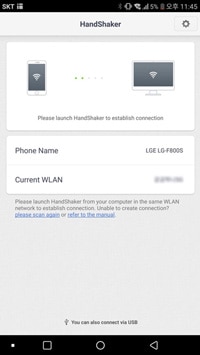
단계3: 전송하고자 하는 동영상을 선택하여 전송합니다. "비디오"탭으로 이동하여 전송하고자 하는 항목을 선택하고 내보내기 버튼을 클릭합니다.
-HandShaker 실행 후, "비디오(Video)" 탭으로 이동
-전송할 동영상 선택 후 "내보내기" 클릭
-선택한 파일이 Mac으로 자동 전송됩니다
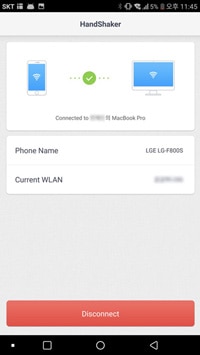
파트 4: Dr.Fone – 휴대폰 관리자(Android)를 이용하여 동영상 옮기기

Dr.Fone - 휴대폰 관리자 (Android)
파일 전송을 위해 Android를 Mac에 연결하는 맞춤형 솔루션
- 파일 전송을 위해 Android를 Mac에 연결하는 것 외에도 두 개의 Android 기기간에 데이터를 전송할 수 있습니다.
- 이 소프트웨어는 동영상, 사진, 메시지, 앱 등을 Android에서 Mac으로 전송합니다.
- 또한 Android 휴대폰의 미디어 데이터를 관리하고 Mac 시스템을 사용하여 일괄적으로 내보내기, 추가 및 삭제할 수 있습니다.
- 디스크 모드에서 Android 장치에 액세스 할 수 있으며 디렉토리와 앱을 Mac에 백업 할 수도 있습니다.
- Android 휴대폰에 일괄적으로 앱을 설치 및 제거하고 사전 설치된 앱 / 블로 트웨어를 제거 할 수 있습니다.
- 최신 Android 버전을 지원합니다.
가장 빠르고 안정적인 안드로이드 동영상 전송 방법을 찾고 계시다면,Dr.Fone - 휴대폰 관리자 (Android) 프로그램이 최적의 솔루션입니다.기존의 Android 파일 전송, HandShaker와 달리 Dr.Fone은 대용량 영상 전송 시 발생하는 인식 오류 없이 보다 빠른 속도와 높은 안정성으로 동영상, 사진, 음악 파일 등을 Android ↔ Mac 간 양방향 전송할 수 있습니다.
✅ Dr.Fone 프로그램 주요 특징
-
📂 PC에서 안드로이드로 동영상, 이미지, 문서, 음악 전송 가능
-
📥 Android에서 Mac으로 대용량 미디어 파일 역전송도 지원
-
🧠 미리보기 기능 제공 → 원하는 영상만 선택 전송 가능
-
🔧 데이터 추가·삭제 기능으로 스마트폰 파일을 PC에서 직관적으로 관리
-
📧 연락처, 문자 메시지, 문서 등 백업도 손쉽게 가능
📌 이 기능들은 단순한 파일 이동을 넘어서, 전체 미디어 콘텐츠를 종합적으로 백업/관리하고자 하는 유저들에게 적합합니다.
Dr.Fone - 휴대폰 관리자 (Android) 기능:
-Android와 iTunes간에 미디어 파일 전송
-Android와 컴퓨터간에 미디어 파일 전송
모든 미디어 파일 형식 전송
📲 사용 방법 요약:
단계 1: 공식 Wondershare Dr.Fone 홈페이지에서 ‘휴대폰 관리자(Android)’ 프로그램을 다운로드하고 설치합니다.
단계 2: USB 케이블을 사용하여 Android 스마트폰과 Mac을 연결합니다.
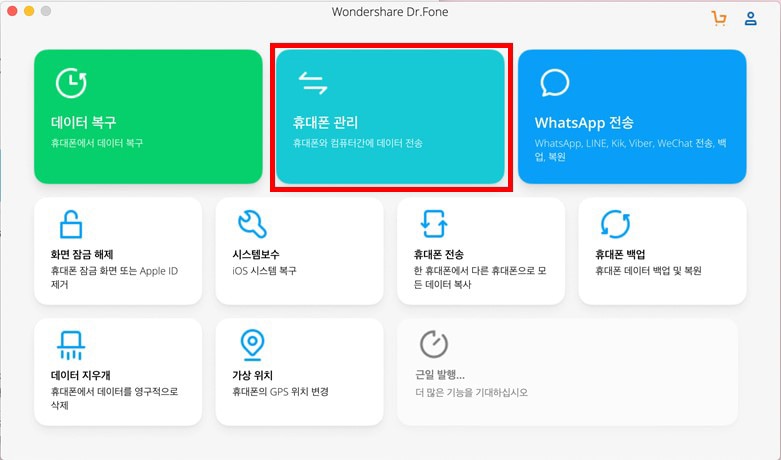
단계 3: 프로그램을 실행한 후, 전송하고자 하는 동영상을 선택합니다.
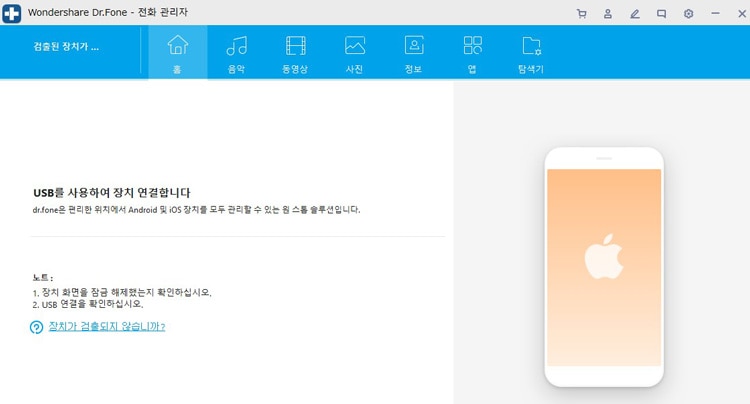
단계 4: ‘내보내기’ 버튼 클릭 → Mac으로 영상 전송 완료!
이상으로 PC에서 안드로이드로 갤럭시동영상을 쉽게 전송하는 방법에 대해 3가지 방법을 예로 들어 크게 3가지 방법으로 나누어 설명해 드렸습니다. 각 방법의 장단점을 알아보고 가장 간단한 방법으로 문제 없이 핸드폰동영상옮기기를 완수하시길 바랍니다.
✅ 장점 요약
| 기능 | 설명 |
|---|---|
| 📶 빠른 속도 | 고화질 4K/8K 영상 전송도 지연 없이 완료 |
| 🔁 양방향 지원 | 안드로이드 → Mac / Mac → 안드로이드 모두 가능 |
| 📁 정교한 파일 관리 | 폴더별 정리, 선택 전송, 미리보기 가능 |
| 💡 전문 사용자 맞춤 | 메시지, 연락처, 문서 백업까지 통합 지원 |
✅ 마무리: 어떤 방법이 가장 좋을까요?
단순한 소형 영상 전송이라면 Android File Transfer나 HandShaker도 사용 가능합니다. 하지만 4K 이상의 고화질 대용량 동영상을 빠르고 안정적으로 전송하고자 한다면 Wondershare Dr.Fone 프로그램이 가장 적합합니다.
> 🎯 아래 버튼을 눌러 지금 바로 Dr.Fone을 사용해보세요!






















Alice MJ
staff Editor